Kindle Paperwhite에서 오디오북을 듣는 방법 [2가지 업데이트]
아마존 킨들 페이퍼화이트의 등장은 많은 독서 애호가들에게 분명 축복입니다. 선명한 디스플레이와 빠른 성능 덕분에 킨들 페이퍼화이트는 가격 대비 최고의 전자책 리더입니다. 오디오북 스트리밍을 즐기는 사람들에게는 이 기기가 더 다양한 선택지를 제공합니다. Kindle Paperwhite에서 오디오북을 들어보세요다음 콘텐츠를 놓치지 마세요. 지금 바로 저희와 함께 여행을 시작하세요.
기사 내용 1부. Kindle Paperwhite에서 Audible 오디오북을 재생할 수 있나요?2부. Audible Converter를 사용하여 Kindle Paperwhite에서 Audible 오디오북 재생3부. Whispersync를 사용하여 Kindle Paperwhite에서 Audible 오디오북 재생4 부. 개요
1부. Kindle Paperwhite에서 Audible 오디오북을 재생할 수 있나요?
온라인에서 검색해 보면 많은 오디오북 애호가들이 이런 질문을 합니다. 바로 "킨들 페이퍼화이트로 오더블 오디오북을 들을 수 있나요?"입니다. 정답은 '네'입니다. 킨들 페이퍼화이트 7세대, 10세대, 11세대 중 어떤 모델을 사용하시든 오디오북을 들으실 수 있습니다.
하지만 Kindle Paperwhite에서 오디오북을 들으려면 먼저 오디오북을 다운로드해야 합니다. Amazon에서 전자책을 검색하여 다운로드할 수 있습니다. Kindle Paperwhite 기기에 Audible 앱이 설치되어 있다면 여기에서 오디오북을 다운로드하는 것도 고려해 볼 수 있습니다. 오디오북을 다운로드했으면 이제 Kindle Paperwhite에서 오디오북을 재생할 차례입니다. 다음 단락으로 넘어가세요.
2부. Audible Converter를 사용하여 Kindle Paperwhite에서 Audible 오디오북 재생
Kindle Paperwhite에서 Audible 오디오북을 들으려면 먼저 Audible에서 구매해야 하지만, 비용이 만만치 않습니다. Audible의 모든 오디오북은 듣기 전에 다운로드 비용을 지불해야 하기 때문입니다. 또한, 모든 Audible 오디오북이 Kindle Paperwhite와 실시간으로 동기화되는 것은 아닙니다. 부담을 덜기 위해 다음을 사용하는 것이 좋습니다. TuneSolo 가청 변환기.
이 강력한 Audible 변환기는 Audible AAX 파일을 거의 모든 인기 기기에서 재생할 수 있도록 고품질 MP3, M4A, WAV 또는 FLAC 오디오로 변환하는 데 도움을 줍니다. 챕터 정보는 그대로 유지되므로 마지막으로 들었던 부분을 쉽게 찾을 수 있습니다. 이러한 놀라운 기능들을 사용하면 Audible 오디오북을 Kindle Paperwhite 호환 형식으로 변환할 수 있을 뿐만 아니라 순식간에 저장할 수도 있습니다. TuneFab Audible Converter를 사용하여 좋아하는 오디오북을 다운로드하고 Kindle Paperwhite에서 오디오북을 듣는 것이 얼마나 쉬운지 단계별로 살펴보겠습니다.
1 단계 가장 먼저 해야 할 일은 "TuneSolo 앱 스토어에서 "Audible Converter"를 다운로드하세요. 소프트웨어 다운로드가 완료되면 이 과정에 사용할 기기에 설치하세요.
2 단계 컴퓨터에 성공적으로 설치되면 오디오북 다운로드 위치로 이동합니다. 변환할 AA/AAX 파일을 선택하고 메인 인터페이스에서 "오디오북 추가"를 클릭합니다. TuneSolo Audible Converter. 또는 AA/AAX 파일을 변환기 인터페이스로 직접 드래그 앤 드롭하여 더욱 편리하게 사용할 수 있습니다.

3 단계 이제 오디오 파일을 인코딩할 출력 형식을 선택해야 합니다. '형식' 버튼을 클릭하여 출력 형식으로 MP3를 선택하고 오디오 코덱, 채널, 샘플 레이트, 비트 레이트 등 다른 매개변수를 조정할 수 있습니다.

4 단계 출력 형식 선택이 완료되면 "모두 변환" 버튼을 클릭하여 공식적으로 프로세스를 시작합니다.

5 단계 Kindle Paperwhite에서 오디오북을 어떻게 들을 수 있나요? Kindle과 컴퓨터 사이에 USB 케이블이 연결되어 있는지 확인하세요. 그런 다음 Kindle e-reader로 이동하세요. 'Kindle 관리'를 클릭하세요. 컴퓨터에 다운로드한 모든 책이 표시됩니다. 오디오북을 선택하고 Kindle Paperwhite로 전송하여 재생하세요.
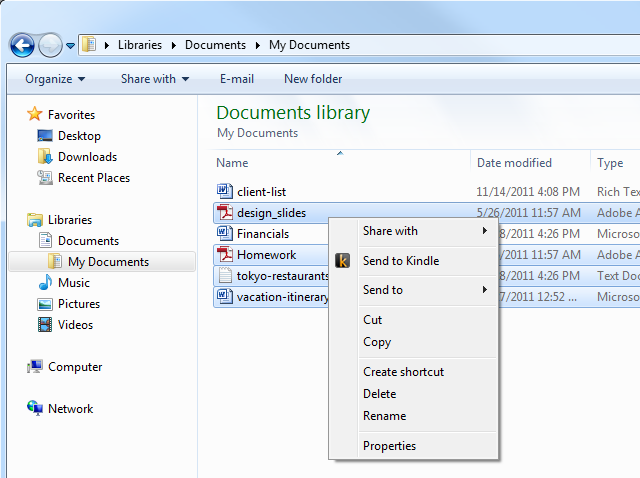
3부. Whispersync를 사용하여 Kindle Paperwhite에서 Audible 오디오북 재생
Audible 오디오북과 전자책을 서로 다른 기기에서 사용할 때는 서로 원활하게 전환할 수 있는 기능이 중요합니다. Whispersync를 사용하면 바로 이러한 기능을 사용할 수 있습니다. Kindle 버전과 Audible 오디오북 버전이 모두 있는 경우 Kindle 전자책과 다른 오디오북 간에도 전환할 수 있습니다. Whispersync를 사용하면 두 형식 간에 진행 상황이 자동으로 동기화되므로 마지막으로 어떤 형식을 사용했는지와 관계없이 중단한 부분부터 이어서 들을 수 있습니다. Kindle Paperwhite에서 오디오북을 어떻게 들을 수 있나요? 다음 단계를 따르세요.
1 단계 Amazon 계정에서 Whispersync가 켜져 있는지 확인하세요. 'Kindle 관리' 페이지로 이동하여 "콘텐츠 및 기기 관리"를 선택하세요. "기기 동기화"를 선택하세요. 마지막으로 해당 옵션을 선택하여 켜져 있는지 확인하세요.
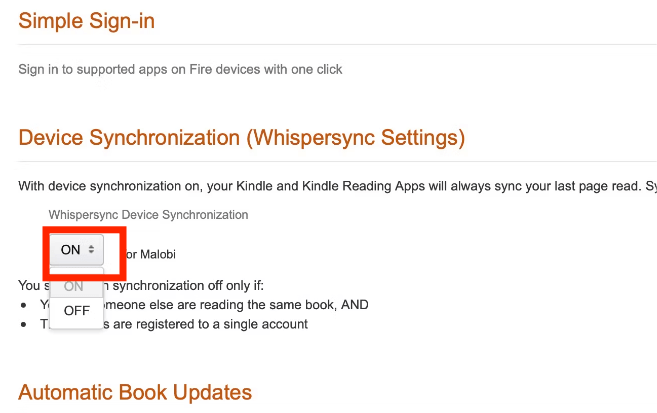
2 단계 Amazon 계정 외에도 Android, iPhone, iPad 및 Amazon Kindle 기기에서 Amazon WhisperSync가 활성화되어 있는지 확인해야 합니다.
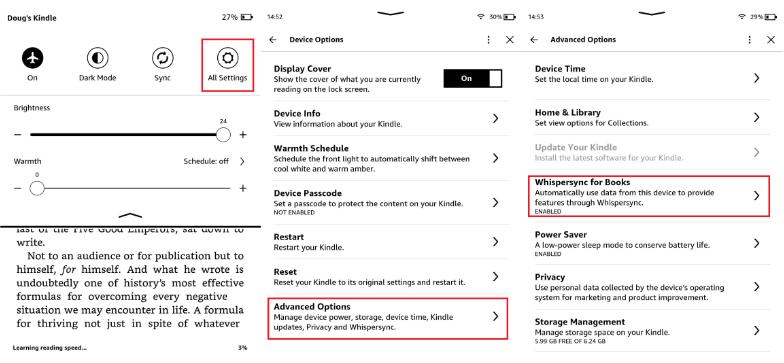
3 단계 Kindle Paperwhite에서 오디오북을 들으려면 Amazon에서 Audible 오디오북이 포함된 Kindle 도서를 검색해야 합니다. "$X.XX에 Audible 내레이션이 포함된 오디오북 추가"를 클릭하세요. 이제 읽기(또는 듣기)를 시작할 수 있습니다. 기기를 변경하면 동기화가 자동으로 이루어집니다.
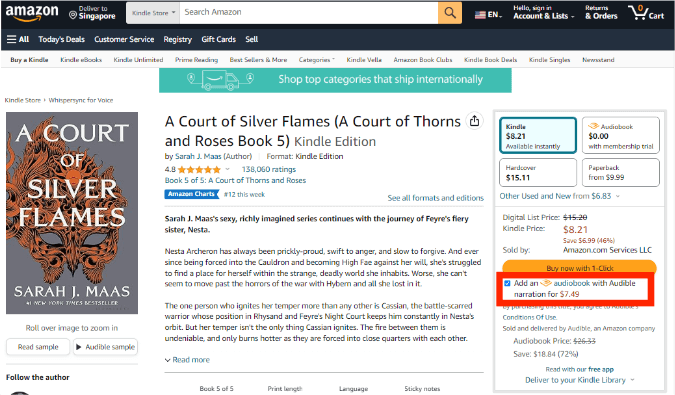
Whispersync를 사용하면 어디서든 다양한 방식으로 책을 즐길 수 있습니다. 하지만 안정적인 Wi-Fi 연결과 동기화하려는 책이나 오디오북이 필요합니다. Kindle Whispersync가 작동하지 않는 경우, 인터넷 연결을 확인하고 Kindle 설정에서 Whispersync가 활성화되어 있는지 확인하거나 Amazon 고객 지원에 문의하여 문제를 해결해 보세요.
4 부. 개요
이 글에서는 Kindle Paperwhite에서 오디오북을 듣는 여러 가지 방법을 살펴보았습니다. 그중에서도 제가 가장 추천하는 방법은 다음과 같습니다. TuneSolo 가청 변환기. 이를 통해 Kindle Paperwhite에 오디오북을 넣고 해당 기기에서 오디오북을 즐기는 방법을 더 쉽게 이해할 수 있습니다.
TuneSolo
가청 변환기
Audible AA/AAX 책을 DRM 없는 MP3로 다운로드 및 변환